நீங்கள் Minecraft ஐ விளையாட விரும்பும்போது அது மிகவும் வருத்தமாக இருக்கிறது, ஆனால் அது தொடங்கப்படாது! கவலைப்பட வேண்டாம், கீழே உள்ள தீர்வுகளை முயற்சிக்கவும், உங்கள் விளையாட்டை நீங்கள் ரசிக்கலாம்.

இந்த சிக்கலுக்கு சாத்தியமான காரணமான விளையாட்டை இயக்க உங்கள் கணினி சக்திவாய்ந்ததா என்பது உங்களுக்குத் தெரியாவிட்டால், நீங்கள் சரிபார்க்கலாம் Minecraft கணினி தேவைகள் முதல்.
இந்த திருத்தங்களை முயற்சிக்கவும்:
நீங்கள் அனைத்தையும் முயற்சிக்க வேண்டியதில்லை; உங்களுக்காக வேலை செய்யும் ஒன்றைக் கண்டுபிடிக்கும் வரை பட்டியலில் இறங்கவும்.
- உங்கள் Minecraft செயல்முறையை முடிக்கவும்
- Minecraft ஐ நிர்வாகியாக இயக்கவும்
- பொருந்தக்கூடிய பயன்முறையைப் பயன்படுத்தவும்
- மோட்ஸை அகற்று
- உங்கள் வீடியோ அட்டை இயக்கியைப் புதுப்பிக்கவும்
- Minecraft ஐ மீண்டும் நிறுவவும்
சரி 1: உங்கள் Minecraft செயல்முறையை முடிக்கவும்
துவக்கி மூடப்பட்டாலும், கிளிக் செய்த பின் Minecraft ஐத் தொடங்கவில்லை விளையாடு பொத்தானை, நீங்கள் திறக்க முடியும் பணி மேலாளர் பணியை கைமுறையாக முடிக்க. மறுதொடக்கம் மின்கிராஃப்ட் துவக்க சிக்கலை சரிசெய்யக்கூடும்.
சில பயனர்கள் இந்த சிக்கல் தோன்றும்போது, இரண்டு MinecraftLauncher.exe இருக்கும் என்று குறிப்பிட்டுள்ளனர். நீங்கள் இரண்டு பணிகளையும் முடித்து விளையாட்டை மீண்டும் துவக்க வேண்டும்.
எப்படி என்பது இங்கே:
- அழுத்தவும் Ctrl + Shift + Esc திறக்க உங்கள் விசைப்பலகையில் ஒன்றாக விசை பணி மேலாளர் .
- இல் செயல்முறைகள் தாவல், Minecraft இல் வலது கிளிக் செய்து தேர்வு செய்யவும் பணி முடிக்க .
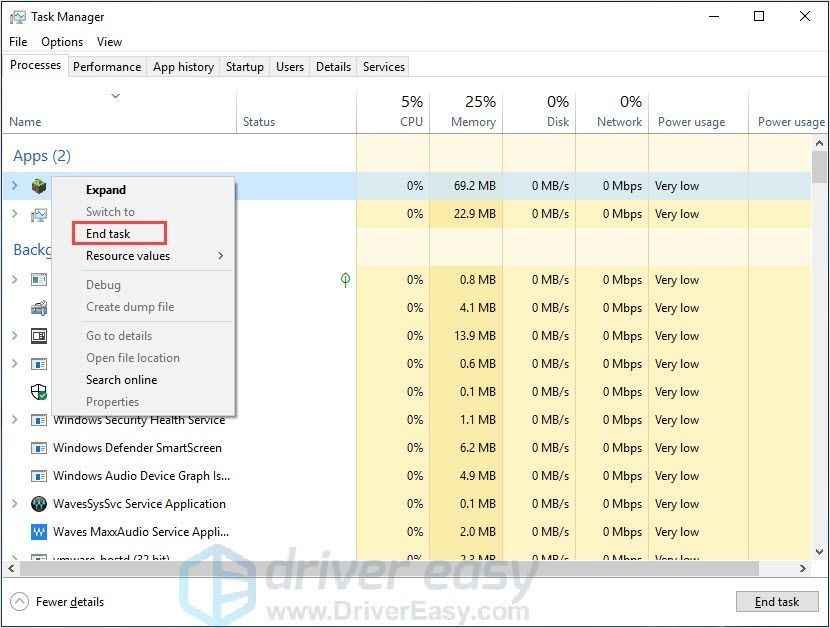
- Minecraft சரியாக வேலை செய்கிறதா என்று சோதிக்க மீண்டும் தொடங்கவும்.
உங்களிடம் இரண்டு MinecraftLauncher.exe கிடைத்தால், சிக்கலை சரிசெய்த பிறகு, நீங்கள் துவக்கத்தில் அமைப்புகளைத் திறக்க வேண்டும், “விளையாட்டு இயங்கும் போது துவக்கியைத் திறந்து வைத்திருங்கள்” என்பதைத் தேர்வுசெய்க. நீங்கள் இரண்டு சூழ்நிலைகளை சந்திக்க முடியும்:
- துவக்கி பதிலளிக்கவில்லை. நீங்கள் அதை மூடலாம் மற்றும் Minecraft வழக்கம் போல் இயங்கும்.
- துவக்கி பதிலளித்து திறந்திருக்கும், Minecraft நன்றாக வேலை செய்கிறது.
சிறந்த கேமிங் அனுபவத்தைப் பெறவும், உங்கள் கணினி செயல்திறனை மேம்படுத்தவும் பரிந்துரைக்கப்படுகிறது உங்கள் இயக்கிகளை புதுப்பிக்கவும் .
சரி 2: Minecraft ஐ நிர்வாகியாக இயக்கவும்
சலுகை பிரச்சினை இந்த சிக்கலுக்கு காரணமாக இருக்கலாம். அதிக ஒருமைப்பாடு அணுகலுடன், Minecraft அதன் அம்சங்களை முழுமையாகப் பயன்படுத்த முடியும், எனவே இது உங்கள் சிக்கலை சரிசெய்கிறதா என்பதைப் பார்க்க Minecraft ஐ நிர்வாகியாக இயக்கவும்.
எப்படி : Minecraft இல் வலது கிளிக் செய்து தேர்வு செய்யவும் நிர்வாகியாக செயல்படுங்கள் .
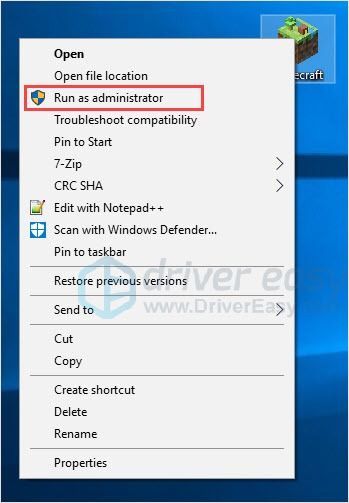
Minecraft ஐ துவக்கி, அது சரியாக வேலை செய்கிறதா என்று பார்க்கவும்.
சரி 3: பொருந்தக்கூடிய பயன்முறையைப் பயன்படுத்தவும்
விண்டோஸின் முந்தைய பதிப்புகளுக்காக உருவாக்கப்பட்ட கேம்கள் விண்டோஸ் 10 இன் சமீபத்திய பதிப்பில் வேலை செய்யும், ஆனால் சில மோசமாக இயங்கக்கூடும் அல்லது தொடங்கக்கூடாது. பொருந்தக்கூடிய பயன்முறையானது விண்டோஸின் முந்தைய பதிப்பிலிருந்து அமைப்புகளைப் பயன்படுத்த கேம்களை அனுமதிக்கிறது, இது Minecraft சிக்கலைத் தீர்க்க உதவும்.
- உங்கள் Minecraft இல் வலது கிளிக் செய்து தேர்வு செய்யவும் பண்புகள் .
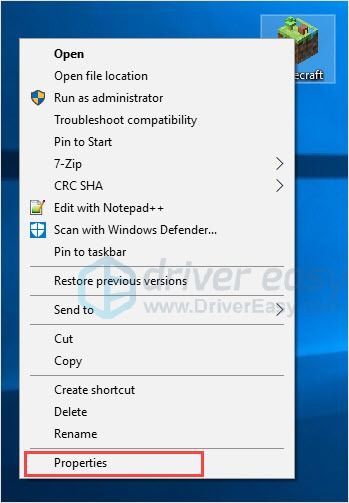
- இல் பொருந்தக்கூடிய தன்மை தாவல் பெட்டியை சரிபார்க்கவும் இந்த நிரலை பொருந்தக்கூடிய பயன்முறையில் இயக்கவும் .
- கீழ்தோன்றும் மெனுவில் இயக்க முறைமையைத் தேர்வுசெய்க.
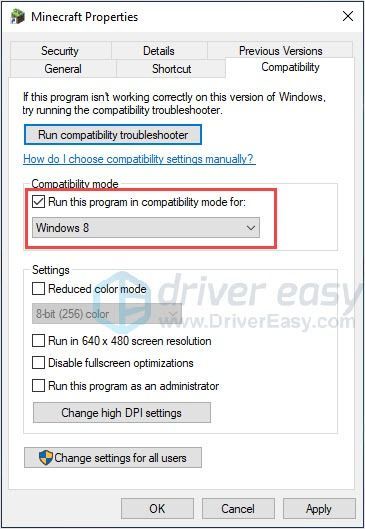
- கிளிக் செய்க விண்ணப்பிக்கவும்> சரி .
Minecraft ஐ துவக்கி, அது சரியாக வேலை செய்கிறதா என்று பார்க்கவும்.
பிழைத்திருத்தம் 4: மோட்ஸை அகற்று
Minecraft க்கு பல்வேறு மோட்கள் கிடைக்கின்றன, மேலும் Minecraft ஐ விளையாடும்போது மோட்களைப் பயன்படுத்துவது இயல்பு. இருப்பினும், மோட்ஸ் சில நேரங்களில் உங்கள் விளையாட்டின் நடத்தையை மாற்றும் மற்றும் அறியப்படாத சிக்கல்களை ஏற்படுத்தக்கூடும். எனவே Minecraft ஐ விளையாடும்போது நீங்கள் மோட்ஸைப் பயன்படுத்தினால், நீங்கள் நிறுவிய அனைத்து மோட்களையும் அகற்றவும்.
உங்கள் விளையாட்டு சரியாக வேலை செய்தால், சிக்கல் நிச்சயமாக மோட்ஸால் ஏற்பட்டது. எது சிக்கலை ஏற்படுத்துகிறது என்பதைப் பார்க்க நீங்கள் மோட்ஸை ஒவ்வொன்றாக சரிபார்க்கலாம்.
உங்கள் பிரச்சினை இன்னும் தொடர்ந்தால், கவலைப்பட வேண்டாம். முயற்சி செய்ய வேறு ஒன்று இருக்கிறது
சரி 5: உங்கள் வீடியோ அட்டை இயக்கியைப் புதுப்பிக்கவும்
“Minecraft தொடங்க முடியாது” சிக்கல் இயக்கி சிக்கல்களால் ஏற்படக்கூடும். நீங்கள் தவறான வீடியோ அட்டை இயக்கியைப் பயன்படுத்துகிறீர்கள் அல்லது இயக்கி காலாவதியானது என்றால், இந்த சிக்கலை நீங்கள் சந்திக்கலாம். இந்த சிக்கலைத் தீர்ப்பதோடு மட்டுமல்லாமல், இயக்கிகளைப் புதுப்பிப்பதும் உங்கள் கணினி செயல்திறனை மேம்படுத்தலாம்.
உங்கள் இயக்கிகளைப் புதுப்பிக்க இரண்டு வழிகள் உள்ளன:
விருப்பம் 1 - கைமுறையாக - உங்கள் டிரைவர்களை இந்த வழியில் புதுப்பிக்க உங்களுக்கு சில கணினி திறன்களும் பொறுமையும் தேவை, ஏனென்றால் ஆன்லைனில் சரியான இயக்கி கண்டுபிடிக்க வேண்டும், அதை பதிவிறக்கம் செய்து படிப்படியாக நிறுவவும்.
அல்லது
விருப்பம் 2 - தானாகவே (பரிந்துரைக்கப்படுகிறது) - இது விரைவான மற்றும் எளிதான விருப்பமாகும். இவை அனைத்தும் ஒரு சில மவுஸ் கிளிக்குகளில் செய்யப்படுகின்றன - நீங்கள் கணினி புதியவராக இருந்தாலும் கூட எளிதானது.
விருப்பம் 1 - இயக்கி கைமுறையாக பதிவிறக்கி நிறுவவும்
சமீபத்திய இயக்கியைப் பெற, நீங்கள் உற்பத்தியாளர் வலைத்தளத்திற்குச் செல்ல வேண்டும், விண்டோஸ் பதிப்பின் உங்கள் குறிப்பிட்ட சுவையுடன் தொடர்புடைய இயக்கிகளைக் கண்டுபிடித்து (எடுத்துக்காட்டாக, விண்டோஸ் 32 பிட்) மற்றும் இயக்கி கைமுறையாக பதிவிறக்கவும்.
உங்கள் கணினிக்கான சரியான இயக்கிகளை நீங்கள் பதிவிறக்கியதும், பதிவிறக்கம் செய்யப்பட்ட கோப்பில் இருமுறை கிளிக் செய்து, இயக்கியை நிறுவ திரையில் உள்ள வழிமுறைகளைப் பின்பற்றவும்.
விருப்பம் 2 - வீடியோ அட்டை இயக்கிகளை தானாக புதுப்பிக்கவும்
உங்கள் டிரைவர்களை கைமுறையாக புதுப்பிக்க உங்களுக்கு நேரம், பொறுமை அல்லது கணினி திறன்கள் இல்லையென்றால், டிரைவர் ஈஸி மூலம் தானாகவே செய்யலாம்.
டிரைவர் ஈஸி தானாகவே உங்கள் கணினியை அடையாளம் கண்டு அதற்கான சரியான இயக்கிகளைக் கண்டுபிடிக்கும். உங்கள் கணினி எந்த கணினியை இயக்குகிறது என்பதை நீங்கள் சரியாக அறிந்து கொள்ள வேண்டிய அவசியமில்லை, தவறான இயக்கியை பதிவிறக்கம் செய்து நிறுவும் அபாயம் உங்களுக்கு தேவையில்லை, நிறுவும் போது தவறு செய்வதைப் பற்றி நீங்கள் கவலைப்பட தேவையில்லை.
உங்கள் இயக்கிகளை இலவசமாக அல்லது இலவசமாக புதுப்பிக்கலாம் சார்பு பதிப்பு டிரைவர் ஈஸி. ஆனால் உடன் சார்பு பதிப்பு இது 2 கிளிக்குகளை மட்டுமே எடுக்கும் (மேலும் நீங்கள் முழு ஆதரவையும் 30 நாள் பணத்தை திரும்பப் பெறுவதற்கான உத்தரவாதத்தையும் பெறுவீர்கள்):
- பதிவிறக்க Tamil இயக்கி எளிதாக நிறுவவும்.
- டிரைவர் ஈஸி இயக்கி கிளிக் செய்யவும் இப்போது ஸ்கேன் செய்யுங்கள் பொத்தானை. டிரைவர் ஈஸி பின்னர் உங்கள் கணினியை ஸ்கேன் செய்து ஏதேனும் சிக்கல் இயக்கிகளைக் கண்டறியும்.

- கிளிக் செய்யவும் புதுப்பிப்பு இந்த இயக்கியின் சரியான பதிப்பை தானாகவே பதிவிறக்கி நிறுவ டிரைவருக்கு அடுத்த பொத்தானை (இலவச பதிப்பில் இதை நீங்கள் செய்யலாம்). அல்லது கிளிக் செய்க அனைத்தையும் புதுப்பிக்கவும் இன் சரியான பதிப்பை தானாகவே பதிவிறக்கி நிறுவ அனைத்தும் உங்கள் கணினியில் காணாமல் போன அல்லது காலாவதியான இயக்கிகள் (இதற்கு இது தேவைப்படுகிறது சார்பு பதிப்பு - அனைத்தையும் புதுப்பி என்பதைக் கிளிக் செய்யும்போது மேம்படுத்துமாறு கேட்கப்படுவீர்கள்).

உங்கள் கணினியை மறுதொடக்கம் செய்து, Minecraft சரியாக தொடங்குகிறதா என்று பார்க்க விளையாட்டைத் தொடங்கவும்.
டிரைவர் ஈஸியின் புரோ பதிப்பு முழு தொழில்நுட்ப ஆதரவுடன் வருகிறது.உங்களுக்கு உதவி தேவைப்பட்டால், தொடர்பு கொள்ளவும் டிரைவர் ஈஸியின் ஆதரவு குழு இல் support@drivereasy.com .
சரி 6: Minecraft ஐ மீண்டும் நிறுவவும்
சிக்கல் என்னவென்று உங்களுக்குத் தெரியாவிட்டால், Minecraft ஐ மீண்டும் நிறுவுவது நல்ல யோசனையாகும். இந்த பொதுவான ஆனால் பயனுள்ள முறை பல பயனர்களுக்கு உதவியது.
- C க்கு செல்லவும்: நிரல் கோப்புகள் (x86) ine Minecraft.
- இரட்டை கிளிக் நிறுவல் நீக்கு Minecraft ஐ நிறுவல் நீக்க.
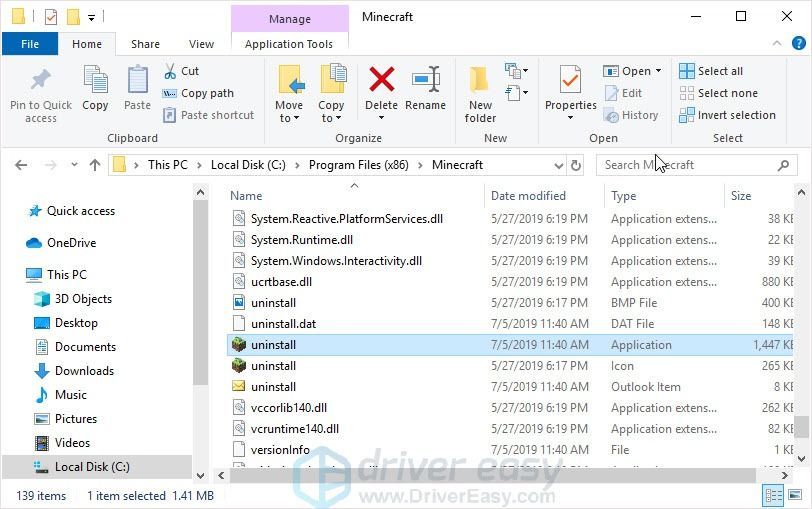
- பதிவிறக்க Tamil Minecraft இன் சமீபத்திய பதிப்பை நிறுவவும்.
Minecraft ஐ துவக்கி, அது சரியாக வேலை செய்கிறதா என்று பார்க்கவும்.
மேலே உள்ள தகவல்கள் உங்களுக்கு பயனுள்ளதாக இருக்கும் என்று நம்புகிறோம். உங்களிடம் ஏதேனும் யோசனைகள், பரிந்துரைகள் அல்லது கேள்விகள் இருந்தால், கீழே ஒரு கருத்தை தெரிவிக்கவும்.
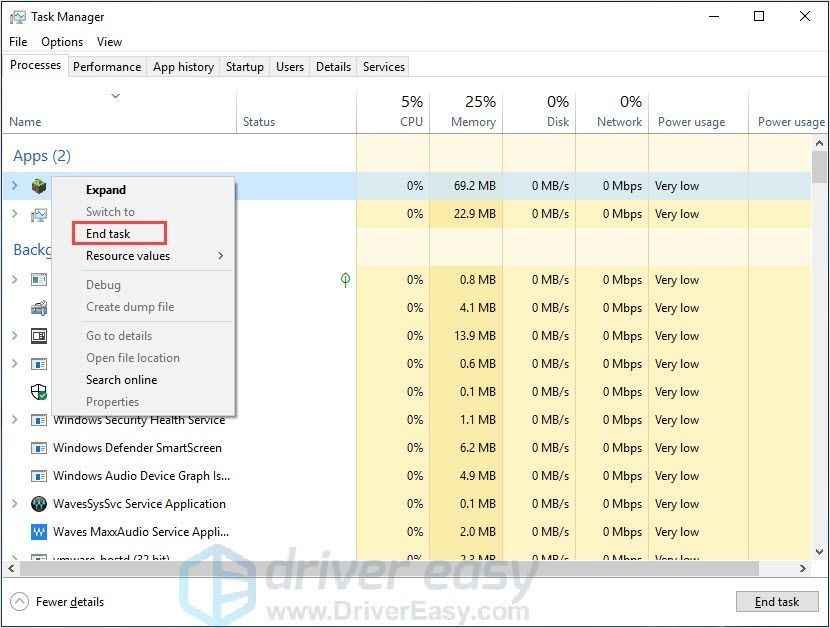
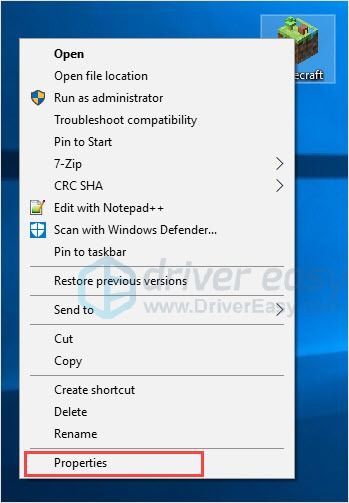
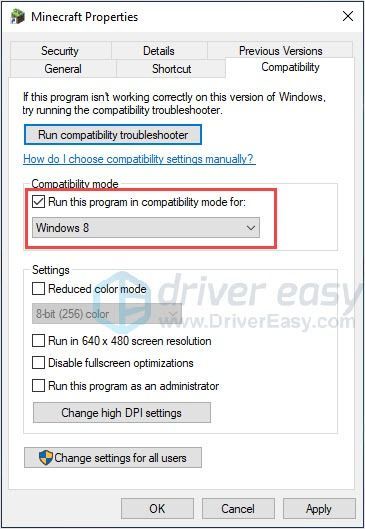


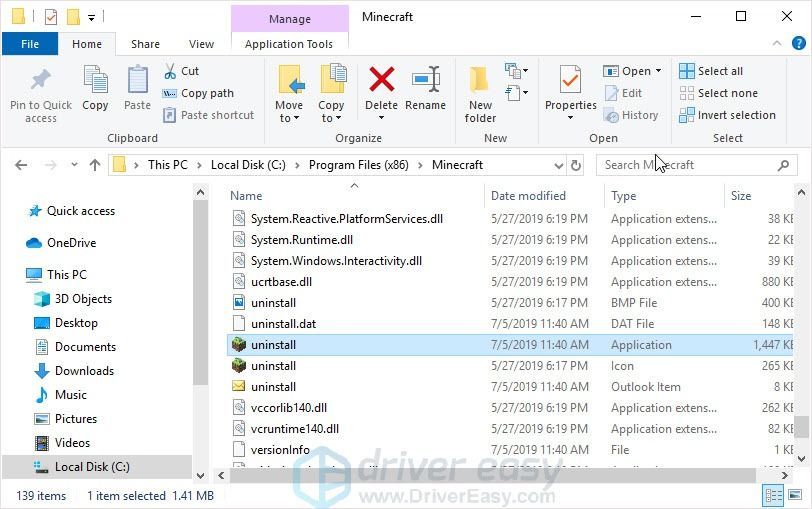


![[தீர்ந்தது] கணினியில் Minecraft பதிலளிக்கவில்லை](https://letmeknow.ch/img/knowledge/58/minecraft-not-responding-pc.jpg)
![[தீர்க்கப்பட்டது] DaVinci Resolve விண்டோஸ் கணினியில் திறக்கப்படாது](https://letmeknow.ch/img/knowledge/15/davinci-resolve-won-t-open-windows-pc.jpg)


![[நிலையான] வார்ஃப்ரேம் தொடங்கவில்லை](https://letmeknow.ch/img/knowledge-base/1B/fixed-warframe-not-launching-1.png)